Live Booleans революционизирует работу в ZBrush. Эта функция позволяет смещать несколько подинструментов относительно друг друга без внесения необратимых изменений в исходные модели. В этом руководстве вы шаг за шагом узнаете, как использовать систему Live Boolean в версии 4R8. Вы узнаете, как создавать сложные геометрические фигуры, которые можно гибко изменять всего несколькими щелчками мыши.
Основные сведения
- Живые були позволяют выполнять неразрушающее редактирование.
- Вы можете добавлять, вычитать или создавать пересечения геометрических фигур.
- Эффективное использование подинструментов организует рабочий процесс.
- Разрешение и геометрия объектов существенно влияют на результат.
- Живые були способствуют созданию сложных 3D-моделей.
Пошаговые инструкции
Шаг 1: Создание базовых фигур
Запустите ZBrush и создайте новую сцену со стандартным кубом. Выберите инструмент "Куб" и нажмите кнопку "Перетащить прямоугольник", чтобы поместить куб в рабочую область. Чтобы добавить еще один объект, вам понадобится сфера. Выберите инструмент "Сфера" и поместите его рядом с кубом, чтобы создать свой первый суб-инструмент.
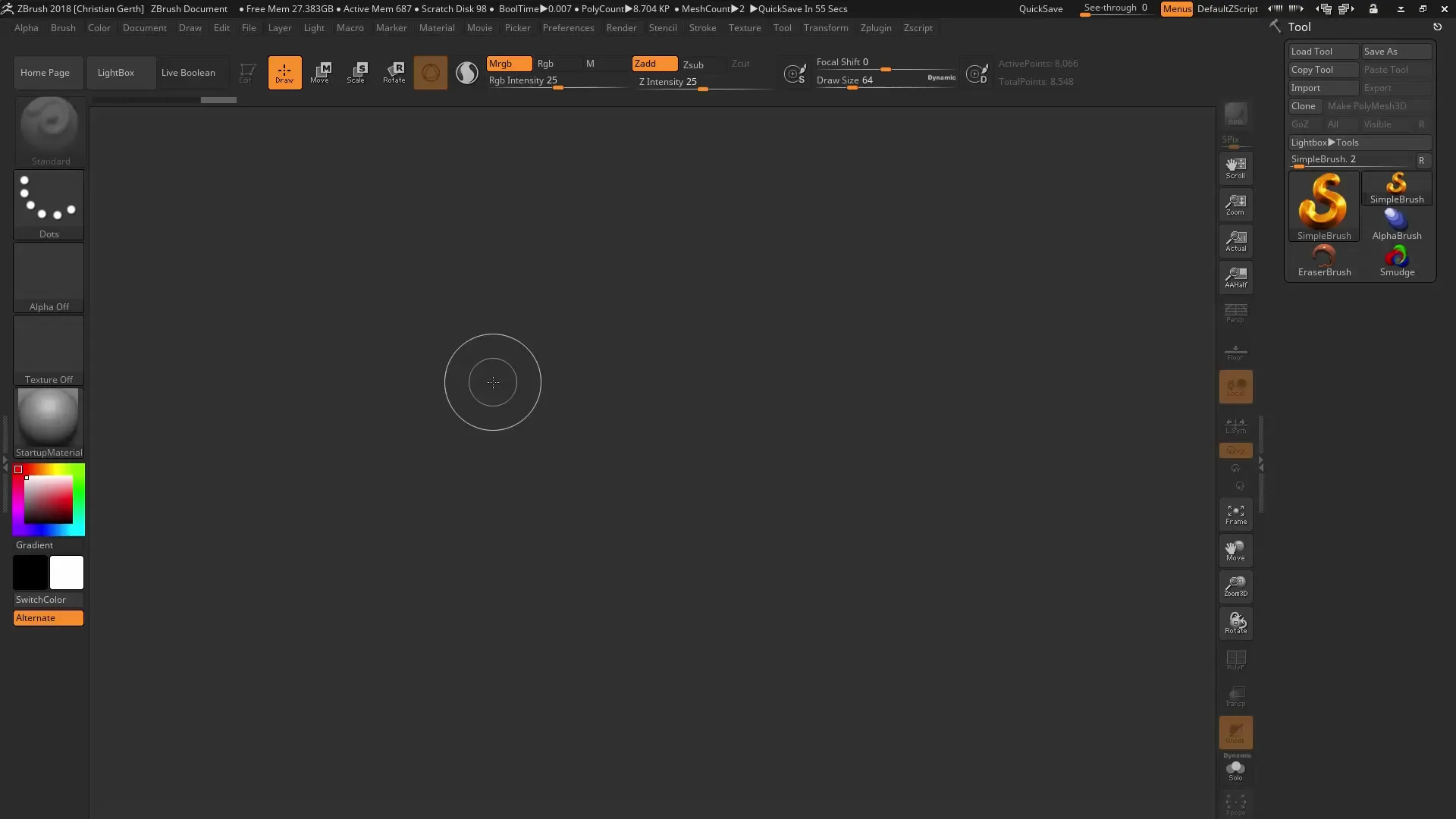
Шаг 2: Визуализация сферы
Сначала сфера не видна. Чтобы сделать ее видимой в сцене, выберите инструмент "Перемещение". С его помощью переместите сферу вверх и одновременно измените ее размер. Это важно, чтобы она оптимально взаимодействовала с кубом.
Шаг 3: Выбор булевой операции
В ZBrush существуют различные способы смещения объектов. Вы можете сложить сферу и куб, определить пересечение или вычесть сферу из куба. Чтобы выбрать операцию, необходимо выбрать соответствующий значок в пользовательском интерфейсе для выполнения пересечения или вычитания.
Шаг 4: Вычитание объекта
Для создания захватывающего визуального дизайна выберите операцию вычитания, чтобы удалить область куба, перекрываемую сферой. Вы увидите, что куб все еще можно настроить, перемещая сферу, что дает вам творческую свободу.
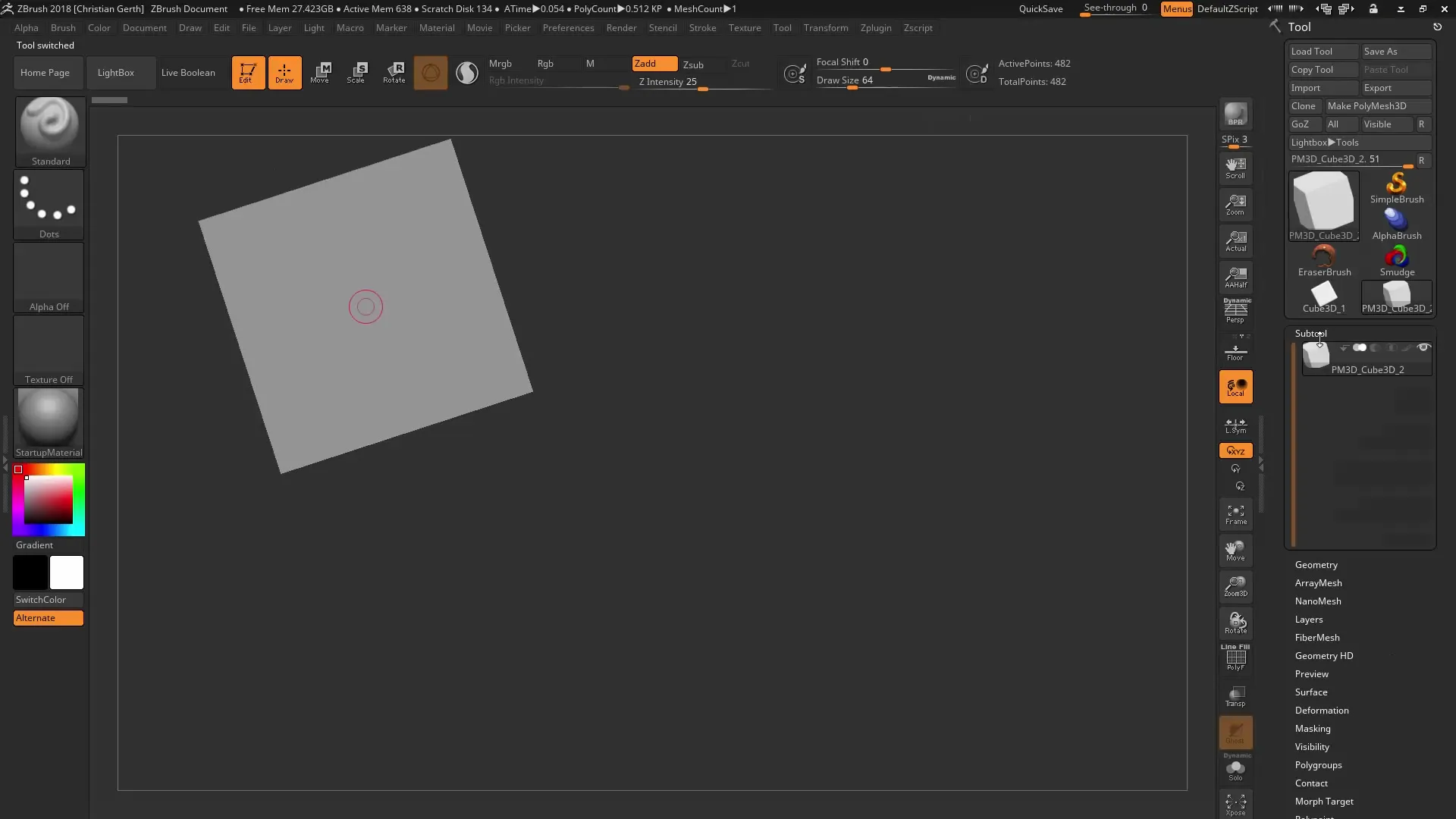
Шаг 5: Добавьте дополнительные подинструменты
Можно добавить больше геометрических фигур. Например, можно создать конус и вставить его в сцену. Убедитесь, что выбрана правильная булева операция (например, сложение или вычитание), чтобы достичь желаемого результата.
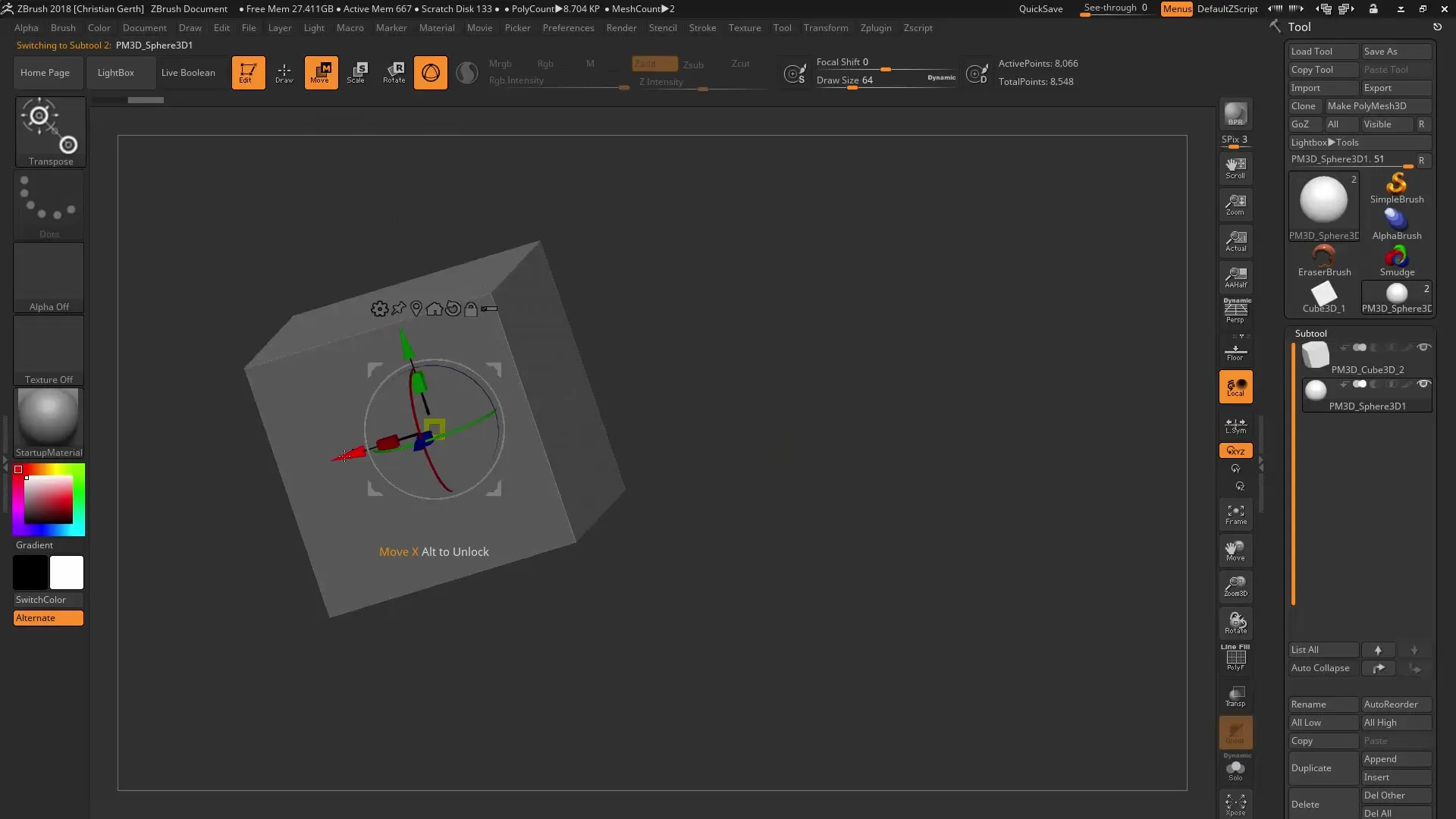
Шаг 6: Группировка подинструментов
Эффективное управление геометриями имеет решающее значение. Убедитесь, что вы правильно используете значки для управления подинструментами, чтобы можно было объединить их в группы. Это упростит последующее редактирование и внесение ясности.
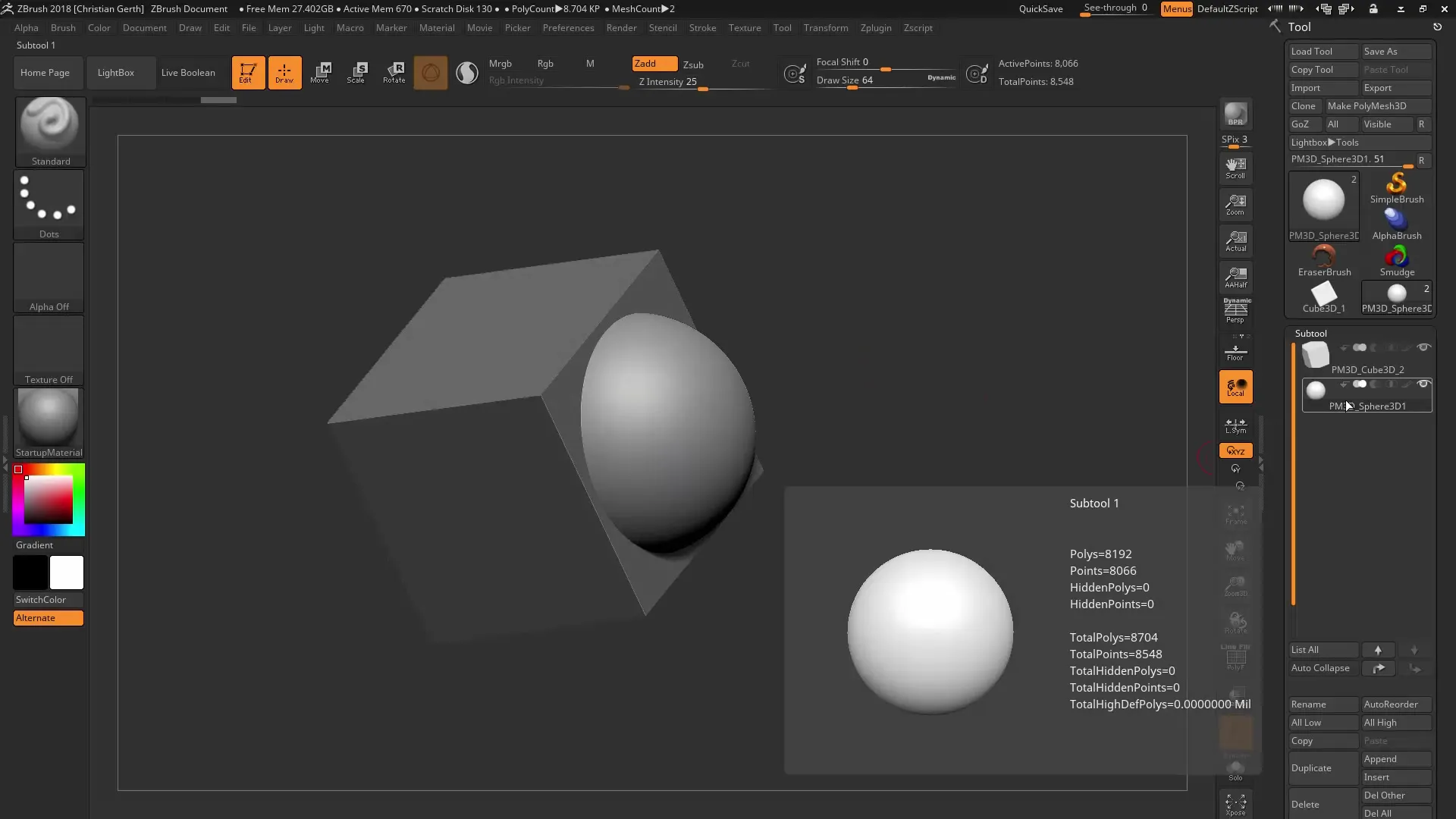
Шаг 7: Оптимизация разрешения
Разрешение используемых полигонов влияет на качество конечного результата. Проверьте и измените разрешение ваших субинструментов, например, с помощью настроек "Динамическое подразделение". Обратите внимание на то, как различные части взаимодействуют друг с другом при переходе, чтобы обеспечить чистую поверхность.
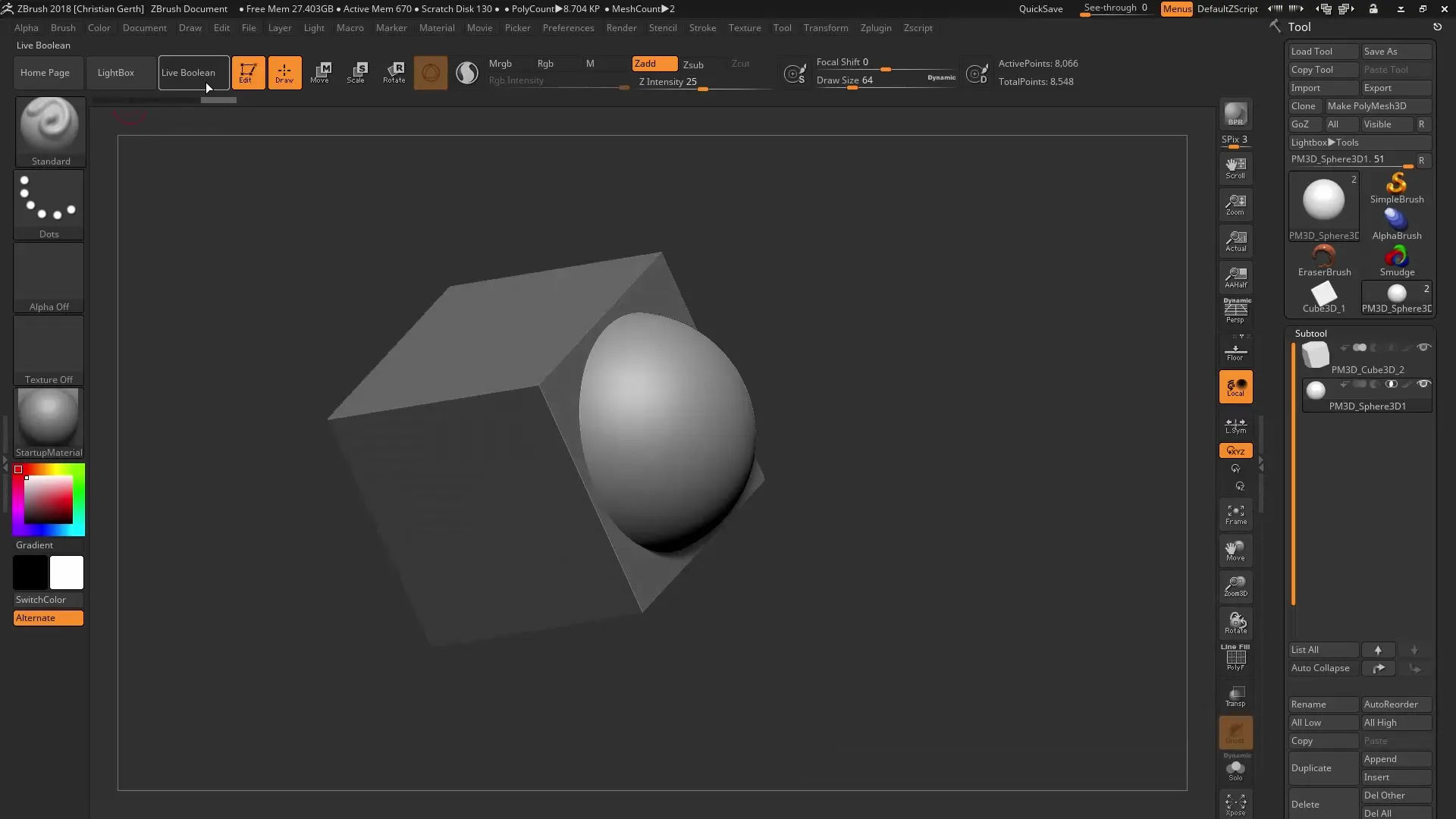
Шаг 8: Преобразование в сетку
Чтобы экспортировать объекты в другие приложения, необходимо преобразовать их в сетку. Для этого доступна функция "Создать булевую сетку". Она создает новую геометрию, учитывающую результаты булевых операций.
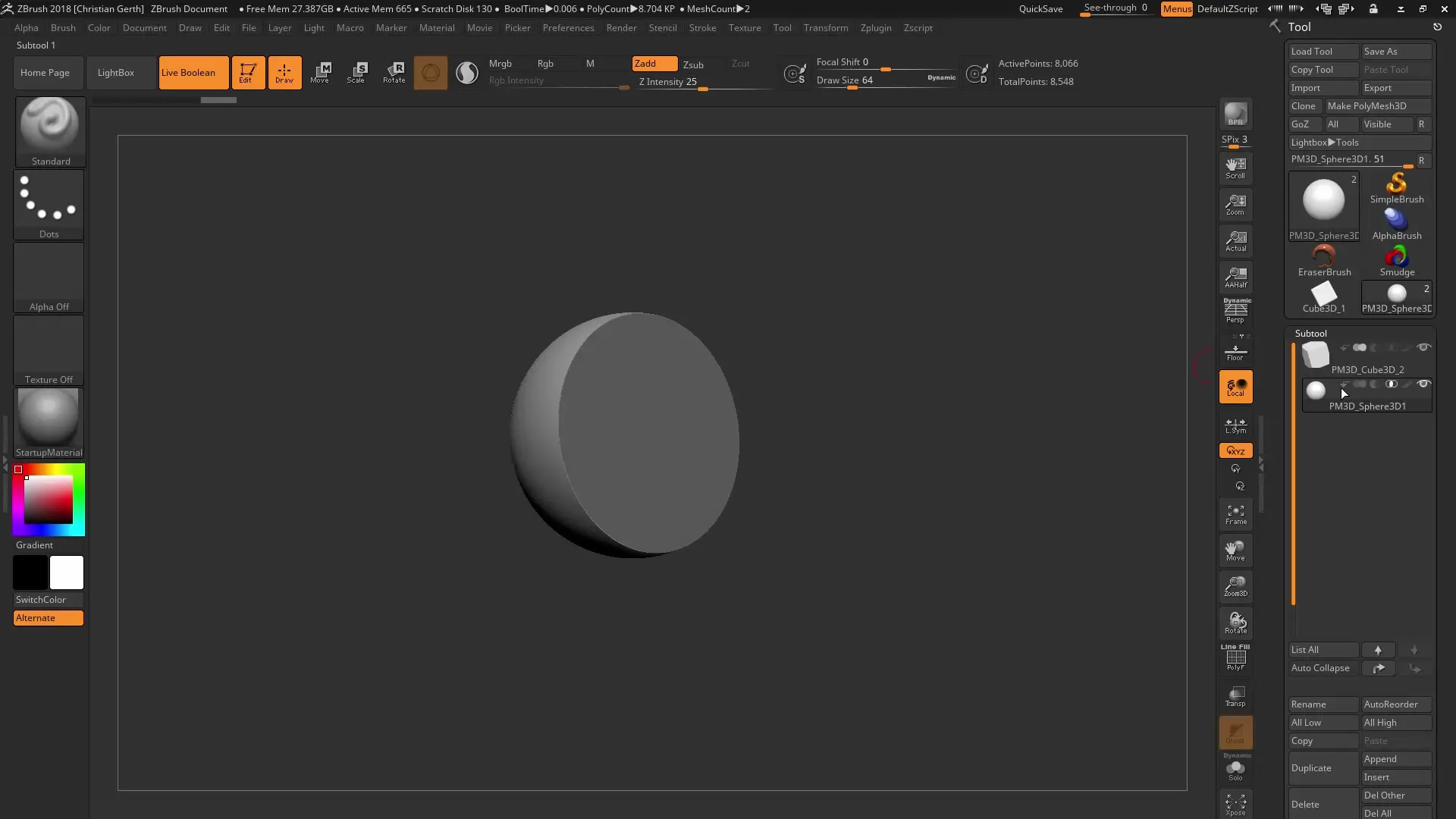
Шаг 9: Проверка сетки
Проверьте сгенерированную сетку и обратите внимание на полигоны и их разрешение. Важно, чтобы подинструменты имели одинаковое разрешение, чтобы избежать нежелательных артефактов при переходе объектов.
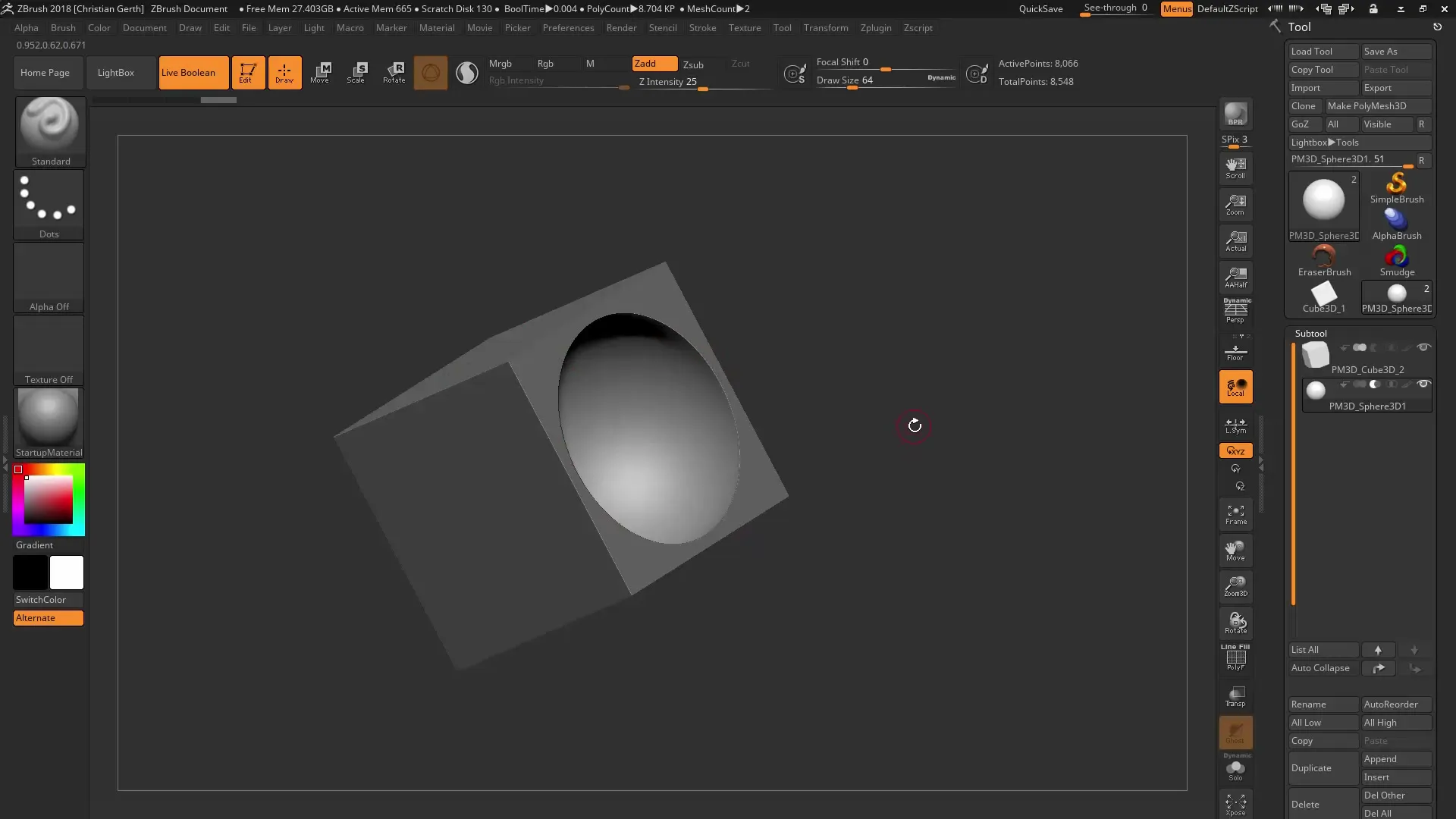
Шаг 10: Внесение корректировок
Если вы видите, что переходы получаются неаккуратными, вернитесь к исходным подинструментам и измените их геометрию или разрешение. Вы можете внести небольшие коррективы, чтобы убедиться, что Live Booleans оптимально работает в ZBrush и дает желаемые результаты.
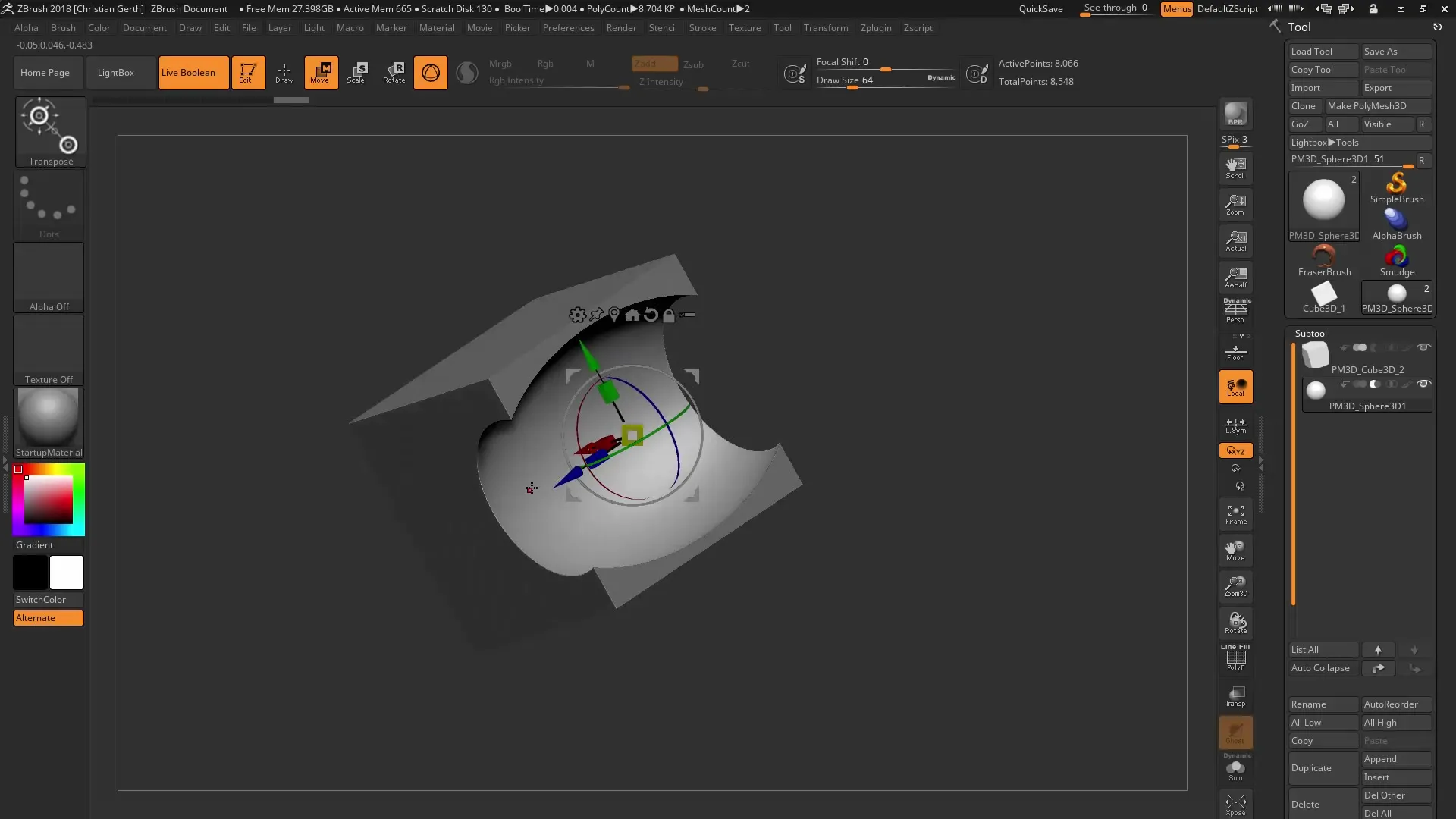
Краткое содержание - ZBrush 2018 Live Boolean - исчерпывающее руководство
Использование Live Booleans в ZBrush 2018 - это мощный инструмент для раскрытия творческого потенциала и создания сложных геометрических фигур. Вы узнали, как работать с различными булевыми операциями, оптимизировать геометрию и, наконец, экспортировать свои модели. С помощью этого руководства вы теперь хорошо подготовлены к дальнейшей доработке ваших 3D-моделей в ZBrush.
Часто задаваемые вопросы
В чем преимущество живых булевых операций?Живые булевые операции позволяют выполнять неразрушающее моделирование, что дает гибкость при редактировании.
Как добавить или вычесть объекты?Вы можете выбрать соответствующие функции в пользовательском интерфейсе ZBrush для смещения объектов.
Что делать, если сетка выглядит грязной? Проверьте разрешение подинструментов и настройте их соответствующим образом, чтобы обеспечить чистые переходы.
Можно ли переносить Live Booleans в другие программы?Да, но перед экспортом объекты нужно будет преобразовать в сетку.
В чем разница между сложениями, вычитаниями и пересечениями? Сложение объединяет геометрические фигуры, вычитание удаляет один объект из другого, а пересечение показывает только перекрывающиеся части объектов.


